วิธีรีเซ็ตและล้างข้อมูลคลิปบอร์ดใน Windows โดยไม่ต้องใช้เครื่องมือของบุคคลที่สาม
หากคุณกำลังใช้พีซีสาธารณะหรือแชร์บัญชีผู้ใช้ Windows ของคุณกับเพื่อนหรือสมาชิกในครอบครัว คุณอาจ สนใจที่จะทำให้แน่ใจว่าคลิปบอร์ดของคุณ (ข้อมูลที่คุณตัดหรือคัดลอก) ว่างเปล่าหลังจากที่คุณออกจาก พีซี เพื่อให้แน่ใจว่าคุณจะไม่ทิ้งข้อมูลส่วนตัวไว้ในคลิปบอร์ด การดำเนินการนี้ทำได้ง่ายมากโดยไม่ต้องใช้เครื่องมือของบุคคลที่สาม เนื่องจาก Windows มีเครื่องมือที่จำเป็นทั้งหมดไว้พร้อมสรรพ
ไปเลย:
- กด ชนะ + R คีย์ลัดร่วมกันบนแป้นพิมพ์ของคุณเพื่อเปิดกล่องโต้ตอบเรียกใช้ เคล็ดลับ: ดู รายการสุดท้ายของแป้นพิมพ์ลัด Windows ทั้งหมดพร้อมปุ่ม Win หากคุณสนใจ).
- พิมพ์ข้อมูลต่อไปนี้ในกล่อง Run:
cmd /c echo.|clip
คัดลอกบรรทัดนี้หรือพิมพ์อย่างระมัดระวัง
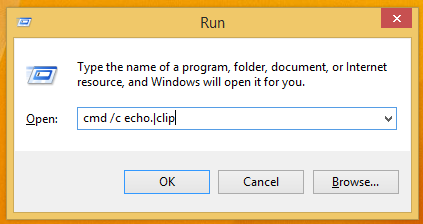
- กด Enter บนแป้นพิมพ์เพื่อดำเนินการคำสั่ง ข้อมูลคลิปบอร์ดของคุณจะว่างเปล่า
คุณสามารถสร้างทางลัดเพื่อเรียกใช้คำสั่งนี้ได้เร็วขึ้นและวางไว้บนเดสก์ท็อป นี้จะช่วยประหยัดเวลาของคุณ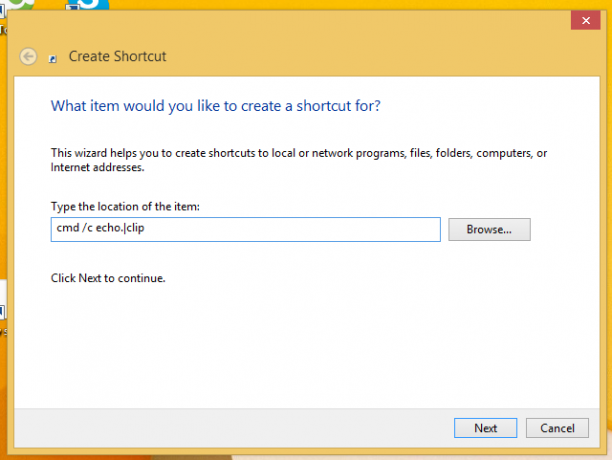
อีกวิธีหนึ่ง คุณสามารถกำหนดปุ่มลัดส่วนกลางให้กับทางลัดที่คุณสร้างเพื่อเข้าถึงได้โดยตรงจากแอปใดๆ ตามที่อธิบายไว้ในบทความนี้: เพิ่มปุ่มลัดส่วนกลางเพื่อเปิดแอพพลิเคชั่นที่คุณชื่นชอบใน Windows 8.1
ดูสิ่งนี้ด้วย วิธีคัดลอกเอาต์พุตของพรอมต์คำสั่งโดยตรงไปยังคลิปบอร์ดของ Windows สำหรับรายละเอียดเพิ่มเติม
เคล็ดลับนี้ใช้ได้กับ Windows Vista, Windows 7 และ Windows 8

